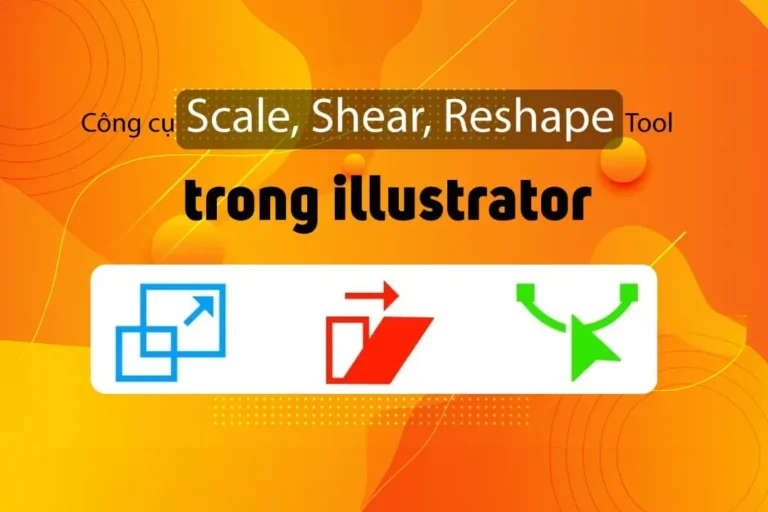Công cụ Shear Tool illustrator là công cụ giúp chỉnh các đối tượng nghiêng theo 1 hướng nào đó. Công cụ Shear Tool này có thể nghiêng lên trên xuống dưới, sang trái, sang phải. Ngoài tra trong bộ công cụ này còn có mấy công cụ khác rất hữu ích. Cùng chúng tôi tìm hiểu về cách sử dụng bộ công cụ Shear Tool illustrator này nhé.
Hướng dẫn sử dụng công cụ Shear Tool illustrator
Là công cụ nhỏ nằm trong Scale Tool.
Là công cụ dùng để kéo nghiên 1 mặt phẳng nào đó mà ta muốn. Hoặc dùng để tạo nghiện nhiều mặt ta có thêm cố định bằng tâm của vật thể đó, và tâm mính có thể thay đổi tùy thích
Công cụ Shear Tool là cũng cơ bản dành phù hợp cho người mới học về Illustrator
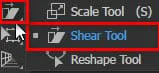
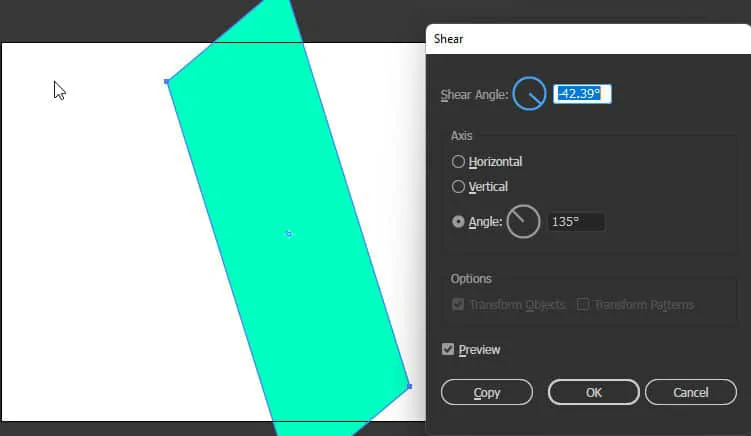
Khi ta nhấp vào công cụ Shear Tool sẽ xuất hiện một trỏ xanh ngay tâm của hình khi ta nhấn phím Enter
Lúc này xuất hiện 1 bản thông số gồm: Độ nghiêng(Shear Angle), Dọc(Vertical), Ngang(Horizontal), Xem trước(Preview),..
Copy là sẽ tạo ra hình mà mình đã cho thông số nghiêng
OK là hình ảnh hiện tại sẽ theo thông số đã chọn
Một số mẹo và cách khi sử dụng
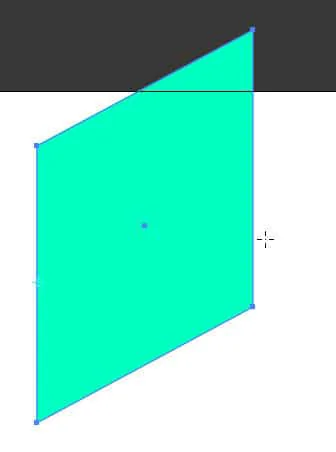 Khi ta muốn 1 cạnh nào đỏ nghiêng thì ta sử dụng công cụ Shear Tool sau đó click chuột trái vào cạnh còn lại.
Khi ta muốn 1 cạnh nào đỏ nghiêng thì ta sử dụng công cụ Shear Tool sau đó click chuột trái vào cạnh còn lại.
Sau khi xong mình kéo cạnh mình muốn lên hoặc xuống đồng thời nhấn thêm phím Shift để thẳng hơn
Hoặc là có thể chọn những gốc nhọn để cố định bằng cách chọn công cụ sau đó click chuột vào gốc đó
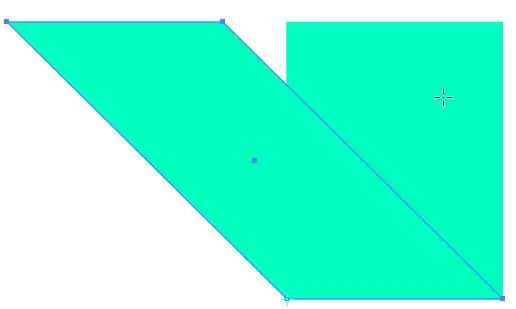
Đây là khi mình muốn nghiêng đồng thời tạo thêm một hình ảnh ấy là
Trước hết ta sử dụng Công cụ Shear Tool sau đó click chuột trái để chọn tâm của hình mà mình muốn nghiêng
Sau đó ta kết hợp với phím Alt + Shift để copy đồng thời quá trình nghiêng luôn thẳng giống với công cụ Scale Tool
Xem thêm.
- Hướng dẫn sử dụng công cụ Scale tool của illustrator
- Hướng dẫn sử dụng các công cụ trong Illustrator
- Thiết kế đồ họa làm gì? có dễ xin việc không?
- 6 Bước học thiết kế nội thất cho người mới bắt đầu
Lời Kết:
Sau bài viết trên đã giúp cho bạn biết về một công cụ cơ bản và một số cách khi sử dụng. Cách sử dụng công cụ Shear Tool illustrator sao cho hiệu quả nhất. Qua đó nâng cao kỹ năng thao tác trong photoshop. Nếu bạn chưa thành thạo về photoshop có thể tham khảo khóa học photoshop của Graphic Expess. Đào tạo 1 kèm 1 rất là ok. Thuận tiện cho người đi học và người đi làm.
Chúc các bạn thành công. Đừng quên đăng ký kênh Cộng đồng thiết kế đồ họa | Facebook để nhận được nhiều thông tin hữu ích